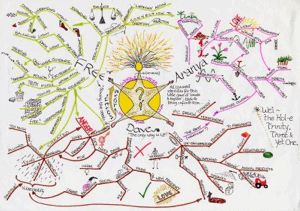作为作家,我经常停留在一个话题上。获得想法是一回事,将想法转变为“可读和可理解"的工作是另一回事。我发现扩展和组织想法的最好方法之一是通过思维导图。
对于那些不熟悉该概念的人,以下是维基百科引用的“思维导图"的快速描述:
思维导图是用于表示单词,构想,任务或其他与中心关键字或构想链接并围绕其排列的图。思维导图用于生成,可视化,组织和分类思想,并有助于研究,组织,解决问题,决策和写作。
基本上,这是思维导图过程中发生的事情:从一个主要主题或想法开始为重点,然后通过分支机构(或某些人喜欢称呼为孩子)的相关观点来扩展想法。这些孩子中的每一个也可以扩展为孙子,曾孙等。如果主要思想过于笼统,则可以选择一个要关注的孩子。
我个人认为,没有什么比一张大纸和几支彩色铅笔更能打动人心的了,但也没有错在Mac上执行此过程。尤其是如果您的显示器较大且手写笔迹不清晰:-)
以下是三个免费的Mac版简单想法映射软件。
此功能不仅可用于思维导图,而且还可用于其他用途,例如可视书签管理器,网站规划和站点导航以及事件规划。
要使用Personal Brain绘制思维导图,您需要以主要思想为起点。只需单击其中的一个点并将一个新的孩子拖出,即可轻松扩展该图。
对于那些想了解更多有关该应用程序的人,开发人员网站为用户提供了学习的机会。区域和教程。该应用程序还适用于Windows和Linux。
免费版本限制用户一次只能查看三代地图。 Core和Pro版本也保留了附加文件的功能。要获得每个版本可以做什么的完整列表,您可以查看两个版本之间的功能比较。尽管此应用程序具有许多强大的功能,但我认为超出免费版本的价格有点“过高"。在支持Java的任何计算机上使用它。我认为该界面不太直观,需要花费一些时间来习惯。
I spent quite a moment sweeping through the main window trying to figure out how to start a mindmap diagram. Maybe it would be better if the “New” button is not so difficult to find. On the left pane, you can find so many icons without any explanation of their functions (I found out later that they are some kind of tags to mark the children).
如果您不介意外观,并愿意花时间学习它,那么此应用程序实际上非常有用。您甚至可以在一个窗口中创建多个地图。新地图将在新选项卡中打开。
然后,如果您想分享自己的想法和想法,可以在开发人员的Wiki风格的画廊中提交您的思维导图。
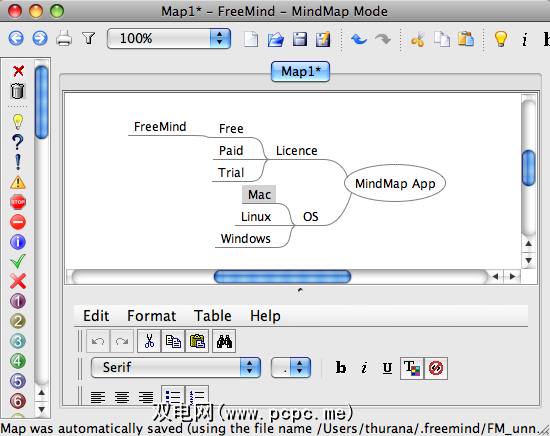
MindNode是一个非常易于使用的思维导图应用程序。它具有非常简单的界面,可快速创建思维导图。在这三个之中,这是最简单的。该界面也是Mac风格的。
默认的起始页面已经包含一个字段,用于填写主要思想,并包含拖动指令以创建新节点(子节点)的说明。您还可以轻松地调整每个节点的位置。
如果您希望拥有更多的花哨功能,例如创建交叉连接和使用全屏模式的功能,则可以升级到Pro版。要了解免费版和专业版之间的区别,请阅读完整的比较列表。对我来说,免费版本已经足够了。该站点上还提供了视频教程。
MindNode仅适用于Mac。
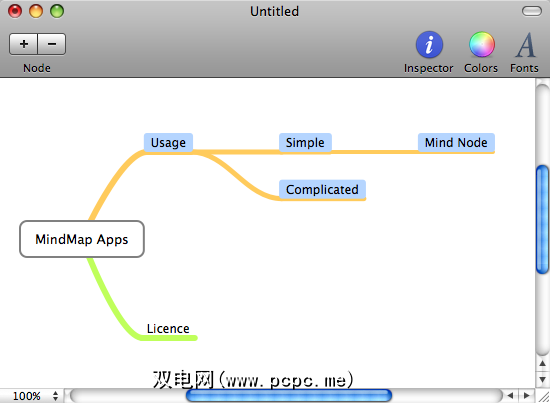
还剩下什么?
值得一提的是我以五个简单的想法映射软件示例作为开始,而由于我根本无法尝试这些应用程序,因此不得不删除两个示例。一种是XMind,由于Java错误,它拒绝工作。另一个是根本无法打开的Consideo Modeller。
错误可能在我身边。我对此不确定。但是我觉得如果不先尝试就无法审查任何软件,不是吗?
列举一些替代方法,由Kaly给出。
最后,如果您有关于思维导图过程和应用程序的任何想法,观点和经验,请使用以下评论说出来。